Transfert d’hébergeur Internet – process
Créé le : 9 mai 2015
Catégorie: Divers
Mise à jour : 9 mai 2015
Transfert d’hébergeur Internet – process
Changer d’hébergeur n’est pas si anodin que ça, il faut rien oublier au risque de perdre ses donnée ou de rendre son site Internet inutilisable ou non accessible. Cela dit si on fait les choses méthodiquement il y a que peu de risque.
Préparation et pré-requis
Il faut distinguer 2 choses : l’hébergement (les fichiers et la base de donnée) et le nom de domaine (le nom de votre site). Ils peuvent être séparés ou comme dans la plupart des cas lié car acheté en « pack ». Dans mon cas le site wiki.vanessalionel.fr était chez 1&1 pour le nom de domaine + l’hébergement.
Avoir un compte chez le nouvel hébergeur (par exemple chez OVH), se connecter à la page d’administration et activer/créer sa base de donnée MySQL
Ensuite, il faut avoir TOUS les accès, le mieux est de se faire un fichier texte avec tous les accès (et encore mieux dans une base keepass)
- Accès à l’ancien hébergeur:
- lien de la page d’administration ancien hébergeur
- login de la page d’administration
- mot de passe de la page d’administration
- Adresse du serveur FTP
- login FTP
- mot de passe FTP
- serveur de la base MySQL
- nom de la base MyMSL
- Login MySQL
- Mot de passe MySQL
- Accès au nouvel hébergeur:
- lien de la page d’administration nouvel hébergeur
- login de la page d’administration
- mot de passe de la page d’administration
- Adresse du serveur FTP
- login FTP
- mot de passe FTP
- serveur de la base MySQL
- nom de la base MyMSL
- Login MySQL
- Mot de passe MySQL
1° Sauvegarder son site
Sauvegarder les fichiers – facile
Se connecter avec Filezilla et ses informations FTP, sauvegarder TOUS les fichiers sur son pc en local
La base de donnée – un peu plus délicat
Se connecter sur la page d’administration de son ancien hébergeur, trouver le lien pour administrer la base de donnée, lancer PHP MyAdmin (=administration des bases MySQL)
Faire une sauvegarde de toutes les tables de sa base de donnée – pas la base de donnée, juste les tables (cliquer sur le nom de la base et aller sur « exporter » > sélectionner « personnalisé », tables : tout sélectionner
IMPORTANT pour la suite :
dans la section « Options de création de données » choisir l’option « inclure les noms de colonnes dans chaque énoncé INSERT »
1bis° – différenciez les 2 versions des sites (facultatif)
Pour plus tard, il sera plus aisé de savoir si on est sur l’ancien ou le nouvel hébergeur. Je préconise donc, après la sauvegarde de faire une modification visible sur le site de l’ancien hébergeur (exemple créer un article bidon dans WordPress après la sauvegarde). Du coup on ne se posera pas la question si son navigateur pointe sur le nouvel hébergeur ou encore sur l’ancien hébergeur
2° restaurer le site chez le nouvel hébergeur
les fichiers – facile
Se connecter avec Filezilla au nouvel hébergeur avec ses informations FTP, copier TOUS les fichiers de son pc vers l’hébergeur
la base MySQL – là, il faut pas que ça plante!
On peut se connecter au mySQL chez le nouvel hébergeur et importer ses tables à la main mais si vous avez bien sauvegardé vos tables comme indiqué précédemment il existe un outil pour faciliter l’import. Pour ma part l’import à la main plantait à chaque fois (mode : grosse gouttes sur le front), j’ai utilisé l’outil bigdump.php et là miracle pas soucis.
- Télécharger bigdump.php sur le site pour avoir la dernière version (ou je met copie ici)
- Editer le fichier bigdump.php
- Mettre ses infos de base de données
- Avec Filezilla se créer un dossier temporaire à la racine de son site (ex:tmp)
- Uploader le fichier bigdump.php dans ce dossier + la sauvegarde de sa base de données
- aller sur la page http://monsite.com/tmp/bigdump.php
- Suivez les instructions à l’écran (choisir sa base et lancer l’import)
- C’est fini!
- Ah non….SUPPRIMER bigdump.php et la sauvegarde de votre site, ainsi que le dossier tmp
3° un peu de reconfiguration
Configuration du WordPress
Si vous avez un CMS genre WordPress comme moi il faut modifier le fichier wp-config.php notamment les informations de connexion à la base de données. Éditer le fichier, mettre les nouvelles info de votre base de données, enregistrer et ré-uploader le fichier sur le nouvel hébergeur
Astuce de rotor – redirection dns
Au lieu d’attendre (comme un c…) le changement d’adresse DNS de votre nom de domaine sur Internet on peut accélérer la chose.
Il faut bien comprendre comment fonctionne les DNS, voilà ce que ça donne en gros :
- Madame Michu tape votredomaine.com sur son navigateur
- votredomaine.com doit être traduit en adresse ip par un serveur DNS sur Internet
- votredomaine.com indique les serveurs DNS de 1&1
- il interroge le serveur DNS de 1&1 pour demander l’adresse IP de votredomaine.com
- le navigateur se connecte sur votredomaine.com d’après l’ip fourni par 1&1
Il suffit donc d’indiquer dans votre config 1&1 que les serveurs DNS ne sont plus ceux de 1&1 mais ceux d’OVH…je sais pas si c’est très clair, mais bon!
Se connecter sur le nouvel hébergeur, regarder leur config DNS. Chez OVH mes servers DNS sont:
- ns111.ovh.net
- dns111.ovh.net
Je me connecte donc sur la page d’administration de 1&1 et indique dans la config DNS les DNS d’OVH.
Le navigateur de Madame Michu qui n’a pas encore reçu l’information que le nom de domaine est maintenant chez OVH va interroger 1&1 qui redirigera vers OVH: magique ! (non c’est juste Internet qui fonctionne comme ça en fait)
4° Résilier son contrat 1&1 🙂
Avant de résilier vérifier que vous n’avez rien oublié:
- tester votre site, vérifier que votre site pointe bien chez le nouvel hebergeur
- vérifier que la base utilisé par votre site est bien celle du nouvel hébergeur (car on peut faire fonctionner un site avec les fichiers chez l’un et la base chez l’autre)
- Vérifier les autres « options » de votre hébergeur (adresses emails, etc…)
Une fois vérifié, résiliez votre contrat (ça ça fait plaisir). Chez 1&1 il y a une option cliquable en ligne dans leur interface d’admin. Il suffit ensuite d’attendre la fin effective de votre contrat (chez 1&1 c’est environ 15 jours), et priez que vous n’avez rien oublié!

 Accueil
Accueil







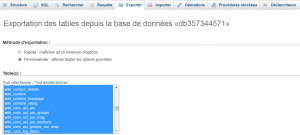
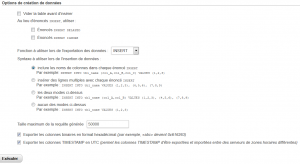


Laissez un commentaire